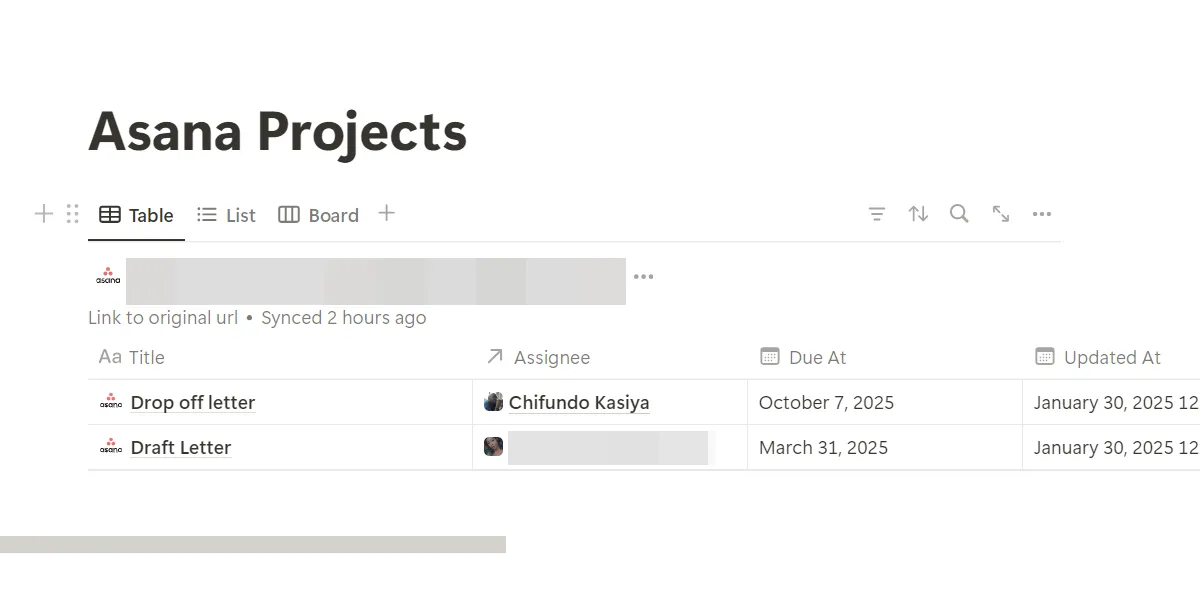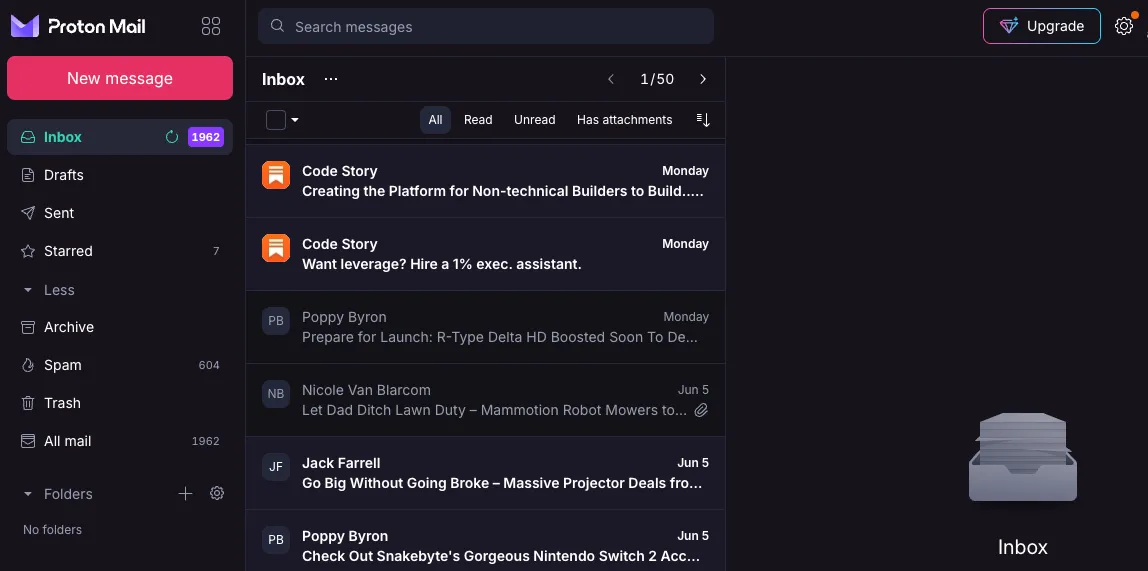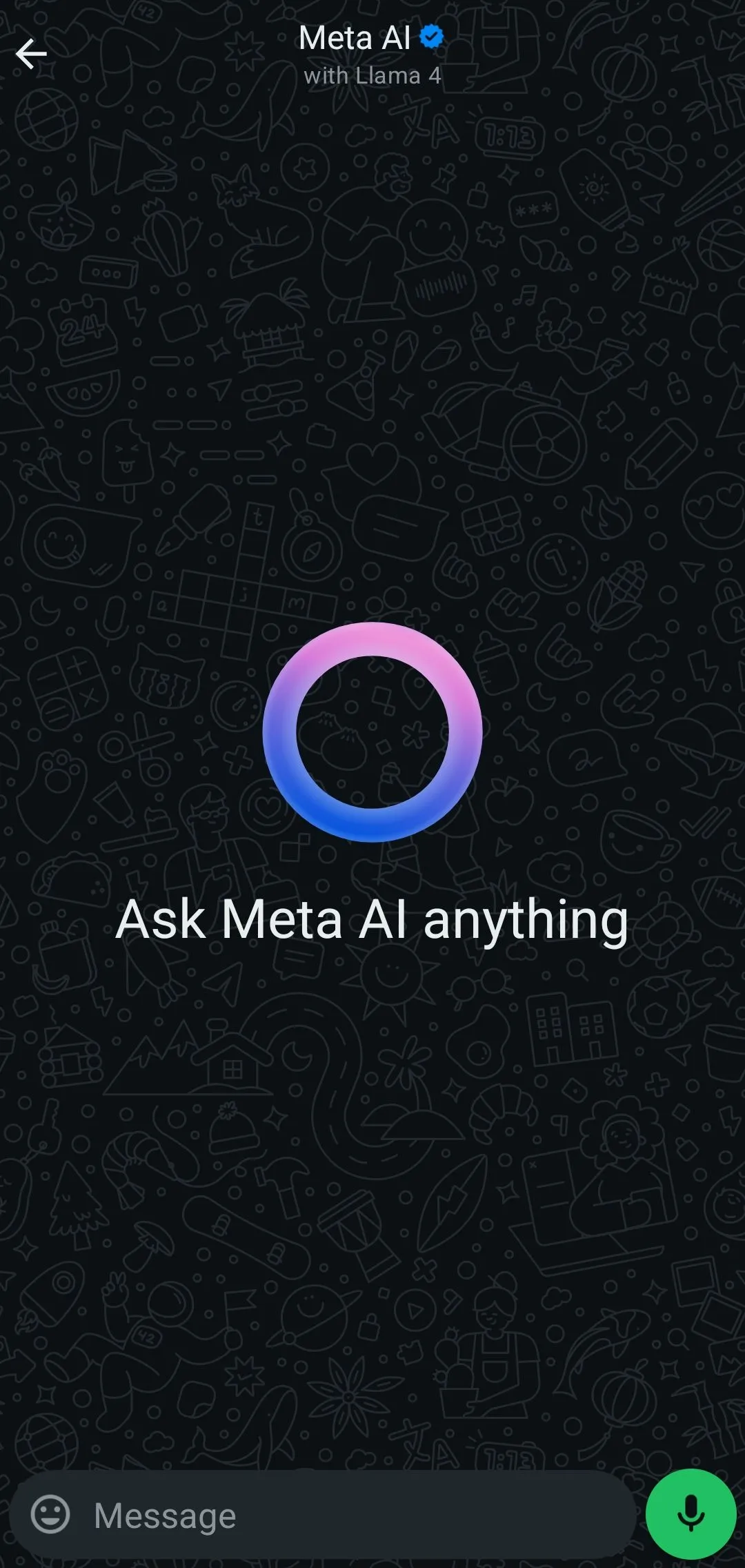Command Prompt (CMD) là một công cụ mạnh mẽ ẩn chứa vô vàn khả năng mà có lẽ nhiều người dùng Windows chưa khám phá hết. Từ việc thực hiện các tác vụ quản trị hệ thống đến việc giải trí đơn giản, chỉ vài dòng lệnh có thể mang lại những điều bất ngờ. Nếu bạn đang cảm thấy nhàm chán khi ngồi trước máy tính, hãy thử ngay những thủ thuật Command Prompt độc đáo và thú vị dưới đây để khám phá tiềm năng của công cụ dòng lệnh này.
1. Tùy Chỉnh Giao Diện Command Prompt Theo Cách Riêng
Bạn có biết rằng Command Prompt hoàn toàn có thể được tùy chỉnh để phù hợp với sở thích hoặc nhu cầu sử dụng của mình không? Từ màu nền, màu chữ cho đến font chữ và độ mờ, tất cả đều có thể điều chỉnh để nâng cao trải nghiệm sử dụng.
Để bắt đầu, hãy mở Command Prompt. Sau đó, nhấp chuột phải vào biểu tượng Command Prompt ở góc trên cùng bên trái của cửa sổ và chọn Properties (Thuộc tính) từ menu hiển thị.
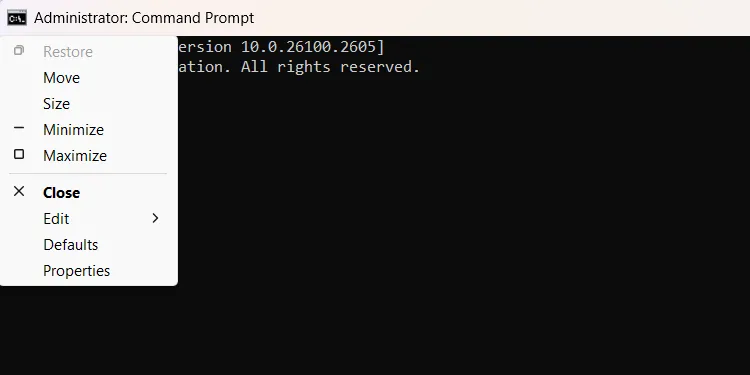 Menu tùy chọn khi nhấp vào biểu tượng CMD ở góc trên bên trái cửa sổ CMD
Menu tùy chọn khi nhấp vào biểu tượng CMD ở góc trên bên trái cửa sổ CMD
Cửa sổ Properties sẽ xuất hiện với nhiều thẻ tùy chỉnh. Các thẻ như Font (Phông chữ), Layout (Bố cục) và Colors (Màu sắc) cung cấp các tùy chọn trực quan để thay đổi kích thước văn bản, màu sắc của văn bản và nền cửa sổ. Nếu bạn muốn điều chỉnh các yếu tố liên quan đến con trỏ văn bản, hãy chuyển sang thẻ Terminal.
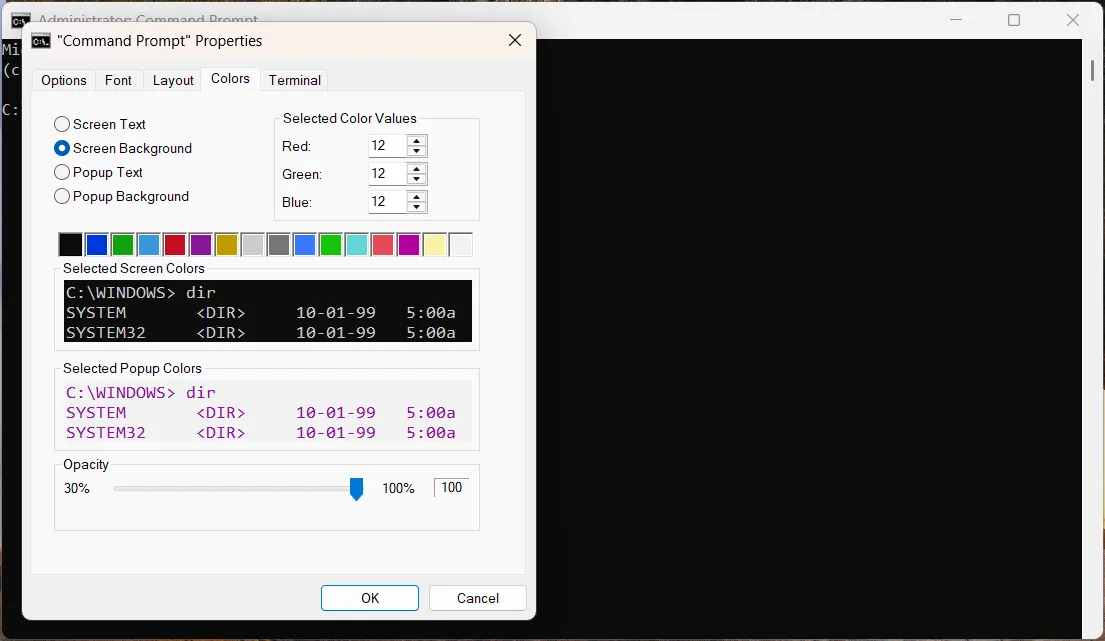 Cửa sổ thuộc tính của CMD trên Windows với các tùy chọn tùy chỉnh
Cửa sổ thuộc tính của CMD trên Windows với các tùy chọn tùy chỉnh
Với các tính năng tùy chỉnh mở rộng này, bạn có thể biến Command Prompt thành một giao diện độc đáo hoặc tối ưu nó để phục vụ tốt hơn cho công việc của mình.
2. Xem Star Wars ASCII Ngay Trên Command Prompt
Một trong những thủ thuật Command Prompt gây ngạc nhiên nhất là khả năng xem phim Star Wars dưới dạng ký tự ASCII ngay trong cửa sổ CMD. Để thực hiện điều này, bạn cần kích hoạt một dịch vụ có tên là Telnet.
Để bật Telnet trên Windows, bạn nhấn tổ hợp phím Win + Q, sau đó gõ “telnet” vào ô tìm kiếm và chọn Turn Windows features on or off (Bật hoặc tắt tính năng của Windows) từ kết quả. Trong cửa sổ Windows Features, cuộn xuống, đánh dấu vào ô bên cạnh Telnet Client và nhấn OK.
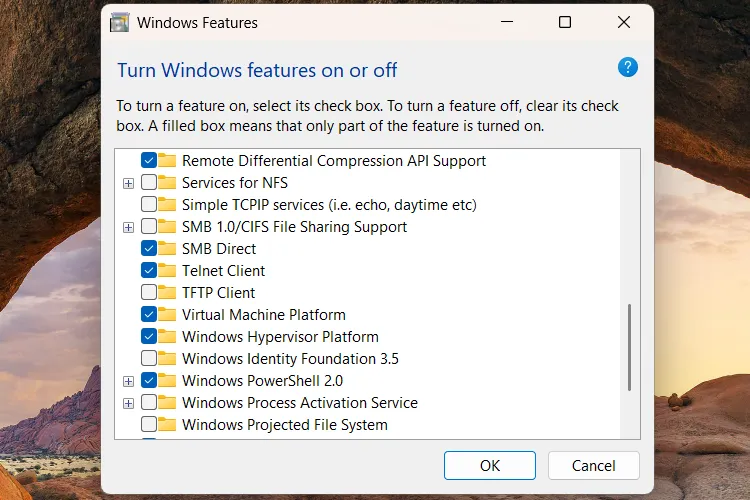 Cửa sổ Bật hoặc tắt tính năng Windows với tùy chọn Telnet Client được chọn
Cửa sổ Bật hoặc tắt tính năng Windows với tùy chọn Telnet Client được chọn
Sau khi Telnet được kích hoạt, mở Command Prompt và nhập lệnh sau để kết nối đến trang web Telehack, sau đó nhấn Enter:
telnet telehack.comKhi đã kết nối thành công, bạn chỉ cần nhập lệnh dưới đây:
starwarsHãy tựa lưng và thưởng thức phiên bản Star Wars độc đáo, được tái hiện bằng ký tự ASCII ngay trên cửa sổ Command Prompt của bạn.
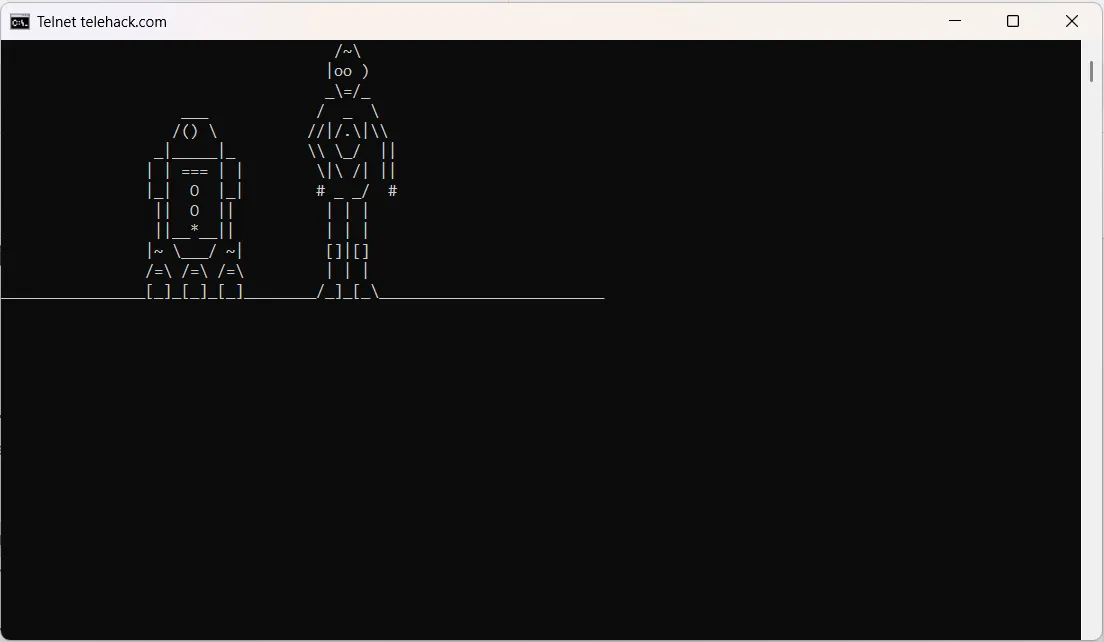 Phim Star Wars được hiển thị dưới dạng ký tự ASCII trong cửa sổ Command Prompt
Phim Star Wars được hiển thị dưới dạng ký tự ASCII trong cửa sổ Command Prompt
3. Thú Vị Với Telnet: Hồ Cá Ảo Trong Command Prompt
Khi kết nối với trang Telehack, bạn có thể đã nhận thấy một số lệnh khác ngoài “starwars”. Những lệnh này rất đáng để khám phá và thử nghiệm để xem những điều thú vị nào có thể xảy ra.
Ngoài phiên bản Star Wars ASCII, một trong những lệnh đáng chú ý nhất là lệnh aquarium. Khi nhập lệnh này, bạn sẽ được chiêm ngưỡng một màn trình diễn hồ cá ảo tuyệt đẹp dưới dạng ký tự ASCII. Cảnh tượng này thậm chí còn đủ hấp dẫn để bạn muốn biến nó thành trình bảo vệ màn hình của mình.
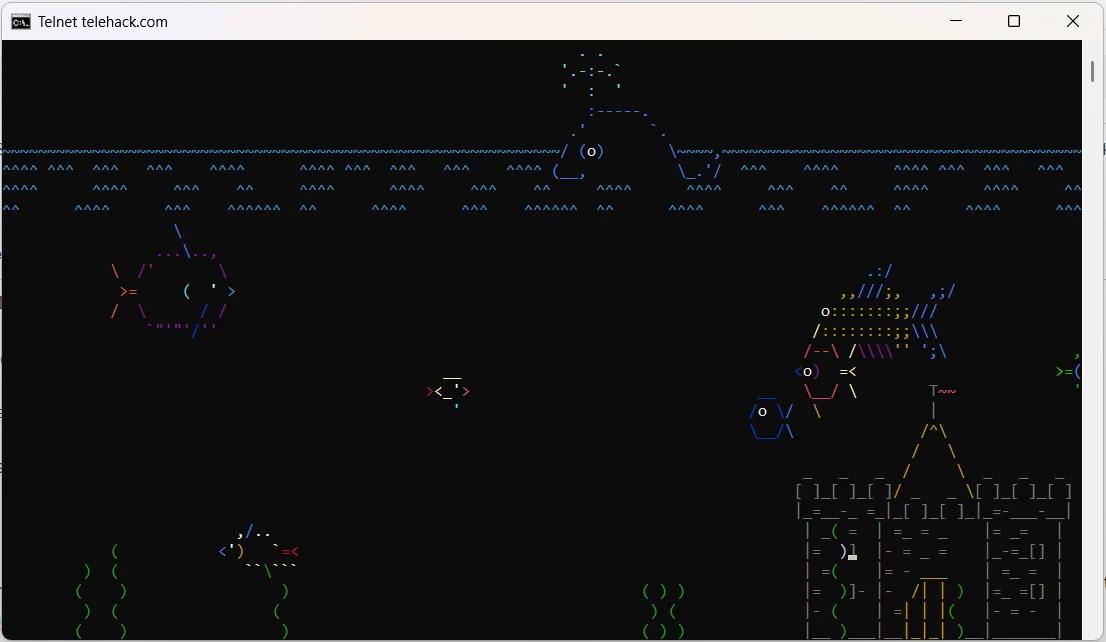 Hoạt hình hồ cá ASCII trong Command Prompt trên Windows
Hoạt hình hồ cá ASCII trong Command Prompt trên Windows
4. Thay Đổi Tiêu Đề Cửa Sổ Command Prompt
Rời xa những màn trình diễn ASCII kỳ lạ, chúng ta hãy đến với một thủ thuật Command Prompt đơn giản nhưng hữu ích: thay đổi tiêu đề của cửa sổ Command Prompt. Để thực hiện điều này, bạn chỉ cần sử dụng lệnh title, theo sau là từ hoặc cụm từ mà bạn muốn đặt làm tiêu đề.
Ví dụ, nếu bạn muốn đổi tiêu đề cửa sổ CMD thành “something cool”, bạn sẽ nhập lệnh sau:
title something coolNgay lập tức, tiêu đề của cửa sổ Command Prompt sẽ thay đổi theo nội dung bạn đã nhập. Thủ thuật này đặc biệt tiện lợi khi bạn mở nhiều cửa sổ CMD cùng lúc, giúp bạn dễ dàng theo dõi và phân biệt chúng. Đừng ngần ngại sáng tạo với các tên gọi hài hước để thêm chút niềm vui vào công việc.
5. Tạo Truyện Cười “Ông Bố” Ngẫu Nhiên Ngay Trong CMD
Ai mà chẳng thích một câu chuyện cười vui nhộn? Command Prompt có thể đảm bảo bạn luôn có sẵn một câu chuyện cười “ông bố” (dad joke) để khuấy động không khí.
Chỉ cần nhập lệnh dưới đây vào Command Prompt và nhấn Enter:
curl https://icanhazdadjoke.comLệnh này sẽ tạo ra một câu chuyện cười ngẫu nhiên cho bạn, giúp bạn trở thành người hài hước nhất khi kể lại cho bạn bè hoặc đồng nghiệp.
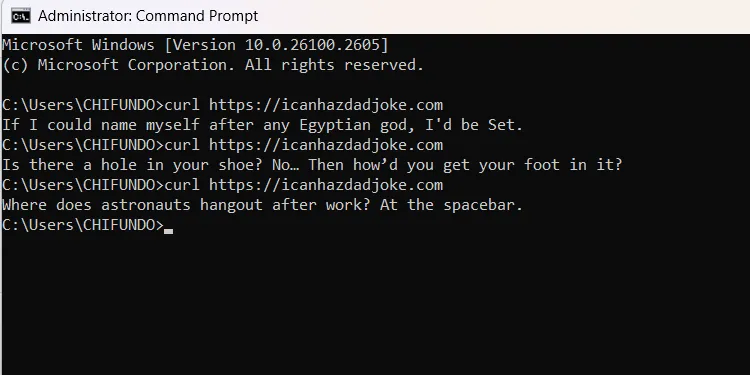 Các truyện cười được tạo ngẫu nhiên hiển thị trong cửa sổ CMD trên Windows
Các truyện cười được tạo ngẫu nhiên hiển thị trong cửa sổ CMD trên Windows
6. Theo Dõi Đường Đi Của Dữ Liệu Với Lệnh Tracert
Thủ thuật Command Prompt này vừa thú vị vừa có giá trị ứng dụng thực tế trong quản trị mạng và khắc phục sự cố kết nối. Lệnh tracert (viết tắt của traceroute), khi được theo sau bởi một địa chỉ IP hoặc URL của trang web, sẽ hiển thị một danh sách chi tiết các điểm dừng mà kết nối của bạn đi qua trên đường đến đích mong muốn. Việc này cực kỳ hữu ích và thú vị khi bạn muốn biết dữ liệu của mình di chuyển qua những đâu.
Đối với hầu hết các thiết lập internet gia đình, kết nối của bạn sẽ đi qua một vài địa chỉ liên quan đến Nhà cung cấp dịch vụ Internet (ISP) của bạn, và sau đó là vô số điểm dừng khác. Mỗi trang web sẽ đưa dữ liệu của bạn đi một “hành trình” khác nhau tùy thuộc vào vị trí của bạn và máy chủ của trang web đó.
Để tự mình trải nghiệm, hãy nhập lệnh sau vào Command Prompt và nhấn Enter:
tracert google.com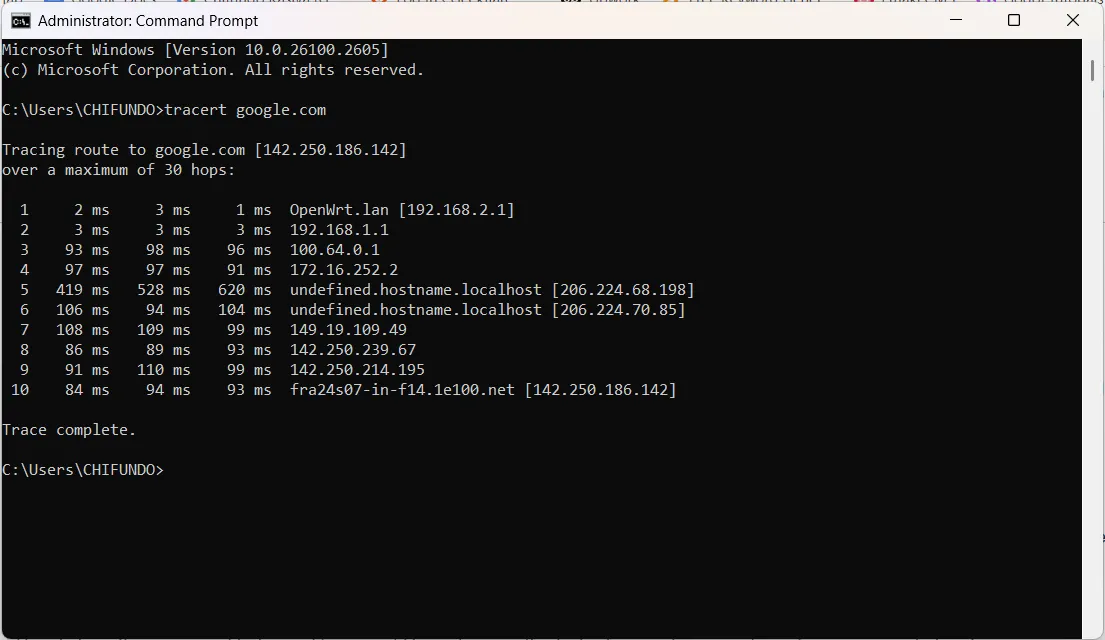 Kết quả của lệnh tracert sau khi được chạy trên Google trong Command Prompt
Kết quả của lệnh tracert sau khi được chạy trên Google trong Command Prompt
Bạn nên tìm hiểu thêm về cách sử dụng lệnh tracert, vì nó là một công cụ chẩn đoán mạng mạnh mẽ và thường xuyên được sử dụng bởi các chuyên gia IT.
Mặc dù sở hữu giao diện đơn giản và có phần khô khan, Command Prompt thực sự là một kho tàng các thủ thuật và tiện ích giải trí. Những điều được liệt kê ở đây chỉ là một phần nhỏ trong vô vàn các mẹo và lệnh bạn có thể thực hiện với công cụ này. Khám phá Command Prompt không chỉ mang lại niềm vui mà còn giúp bạn hiểu sâu hơn về cách thức hoạt động của hệ thống Windows. Hãy bắt đầu khám phá và chia sẻ những thủ thuật Command Prompt yêu thích của bạn với cộng đồng yêu công nghệ tại Thuthuat365.net nhé!